教程网首页 > 百科教程 > ps教程 》 PS鼠绘质感五彩水晶石教程
PS鼠绘质感五彩水晶石教程
效果图:
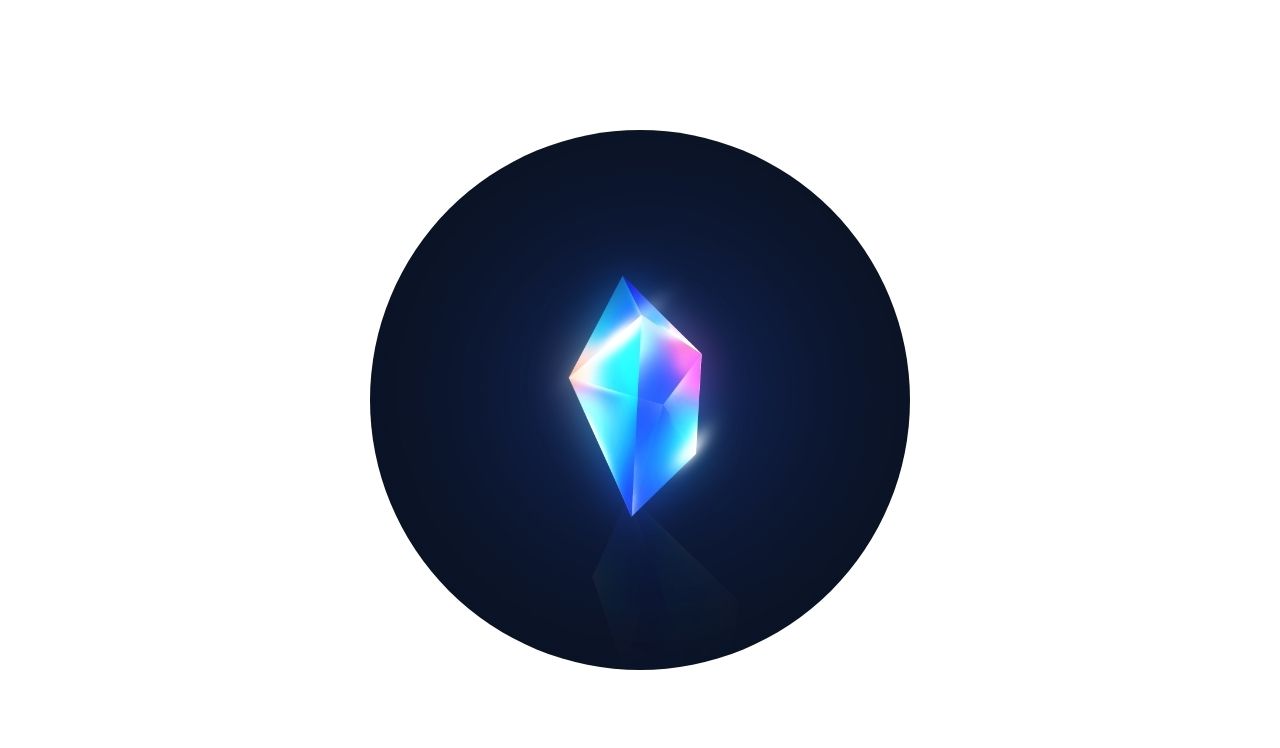
步骤 01
首先在草图上找到合适的形态,水晶是一种有机形态,可以探索多种不同的形态画法。

在软件里绘制形状时清楚水晶的结构,每一个面都需要填色到位,让水晶保持透明。
步骤 02
打开PS,新建一个2000*2000px的文档,将背景设置为暗蓝色。
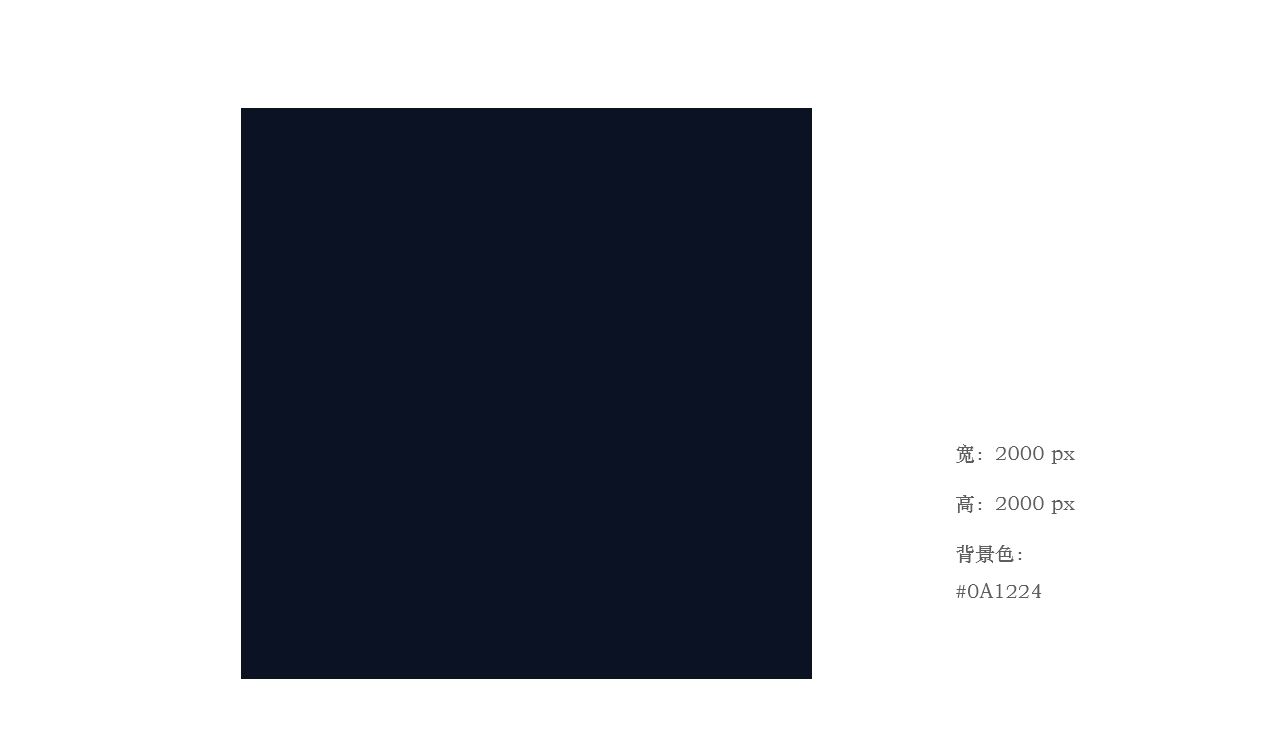
步骤 03
按照草图给定的轮廓线,运用钢笔工具进行绘制。水晶的晶体一共有8个面,前后分别表现为4个面。
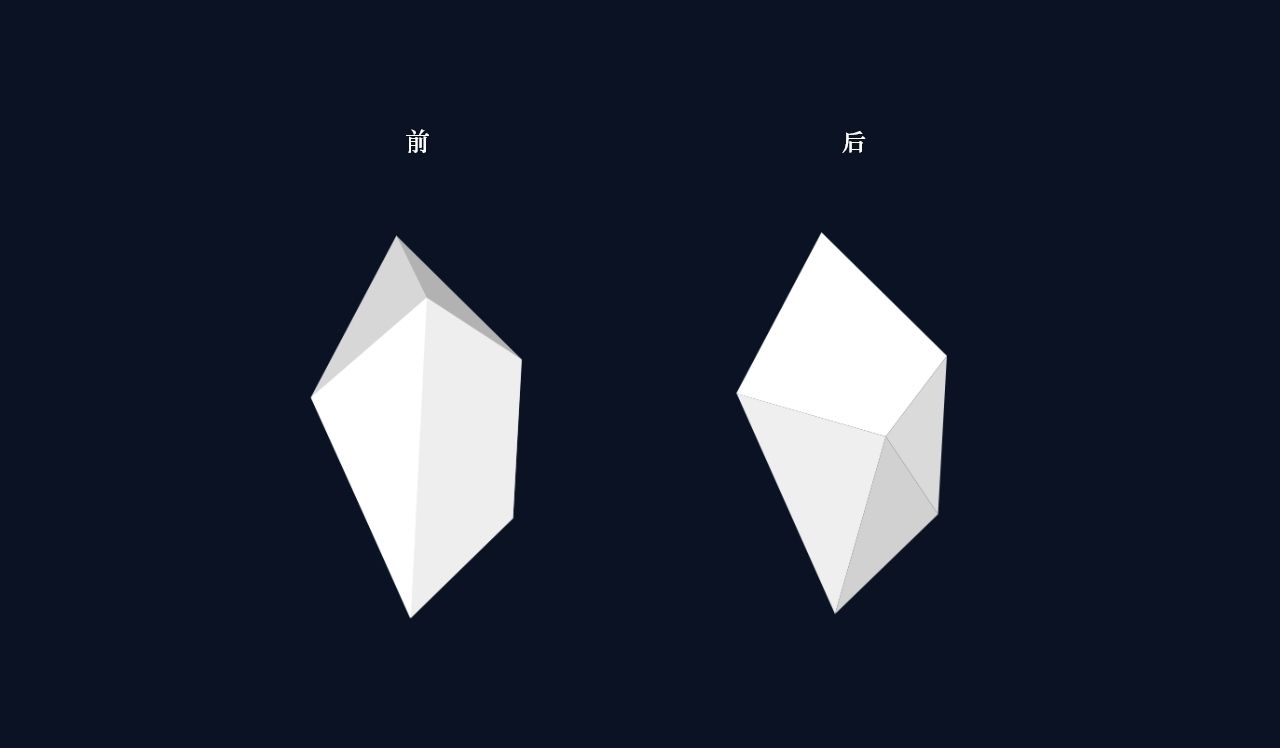
前后4个面是遮挡的关系,如果降低了图层的透明度就能看到,因为透明,这8个面的视觉相互影响。
相应的,在图层上也需要安排好它们的顺序。
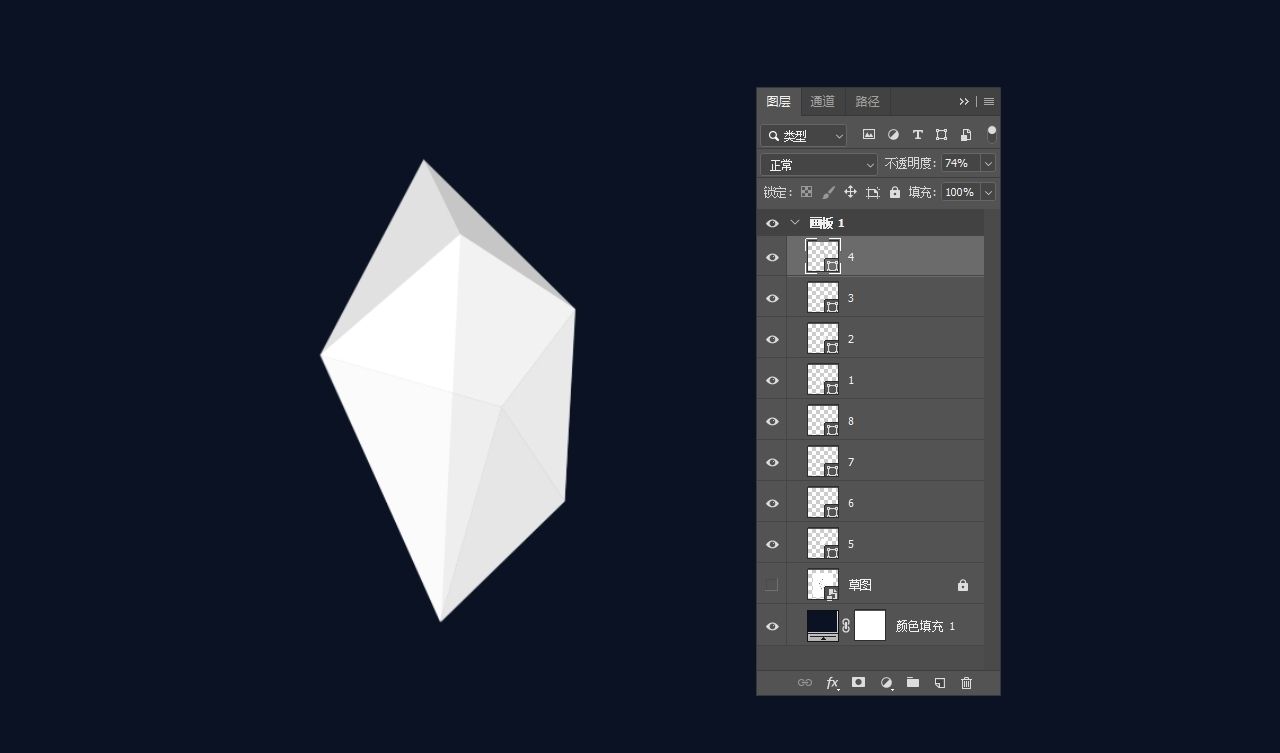
按照顺序,从前方的左下这个形状开始填色。
步骤 04
调出这块三角形的轮廓线,在轮廓线内涂抹色彩。用所绘制的8个形状,分别进行。
在按住键盘上的Ctrl键时再单击鼠标左键,就能形成蚂蚁线轮廓,新建一个图层,把所涂抹的色彩放到新图层上,下方的形状图层就可以关闭了。
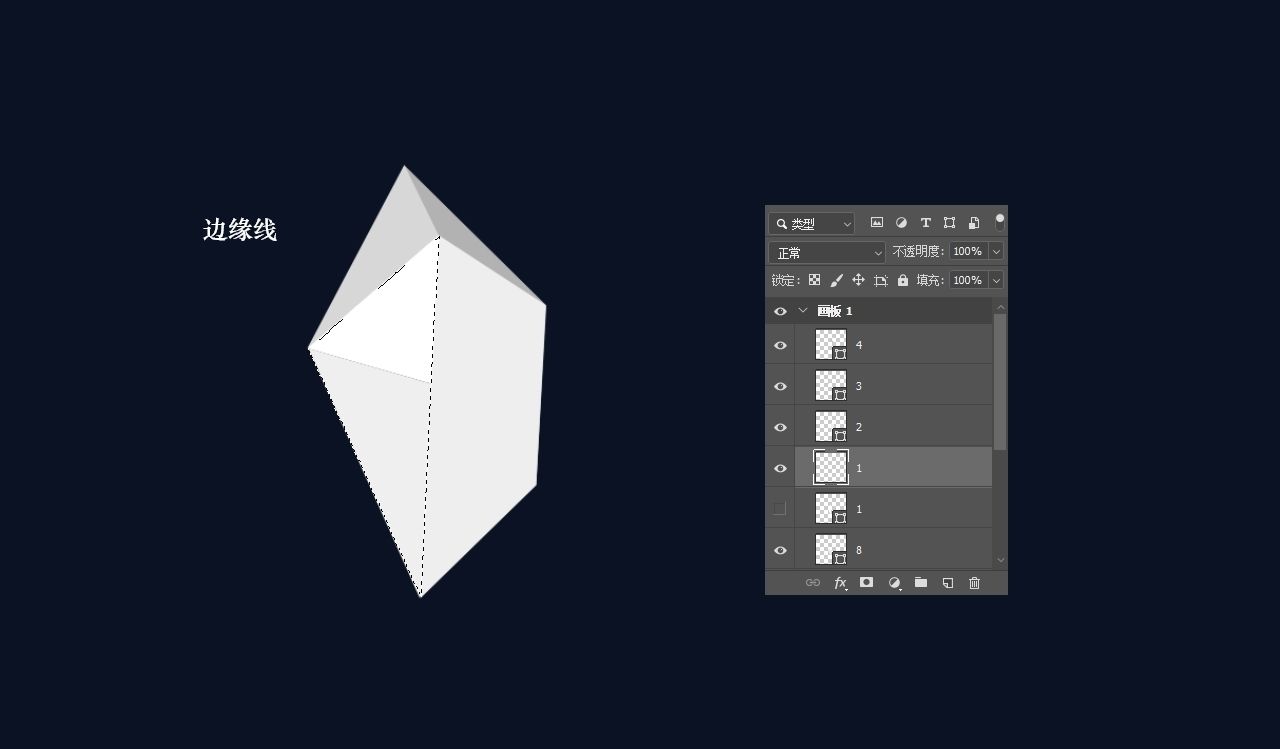
用柔边圆这个最普通的画笔,将其放大,可以任意涂抹大块的色彩。
色彩可以从蓝色开始,然后再为其增加其他的色彩比如紫色、红色等。
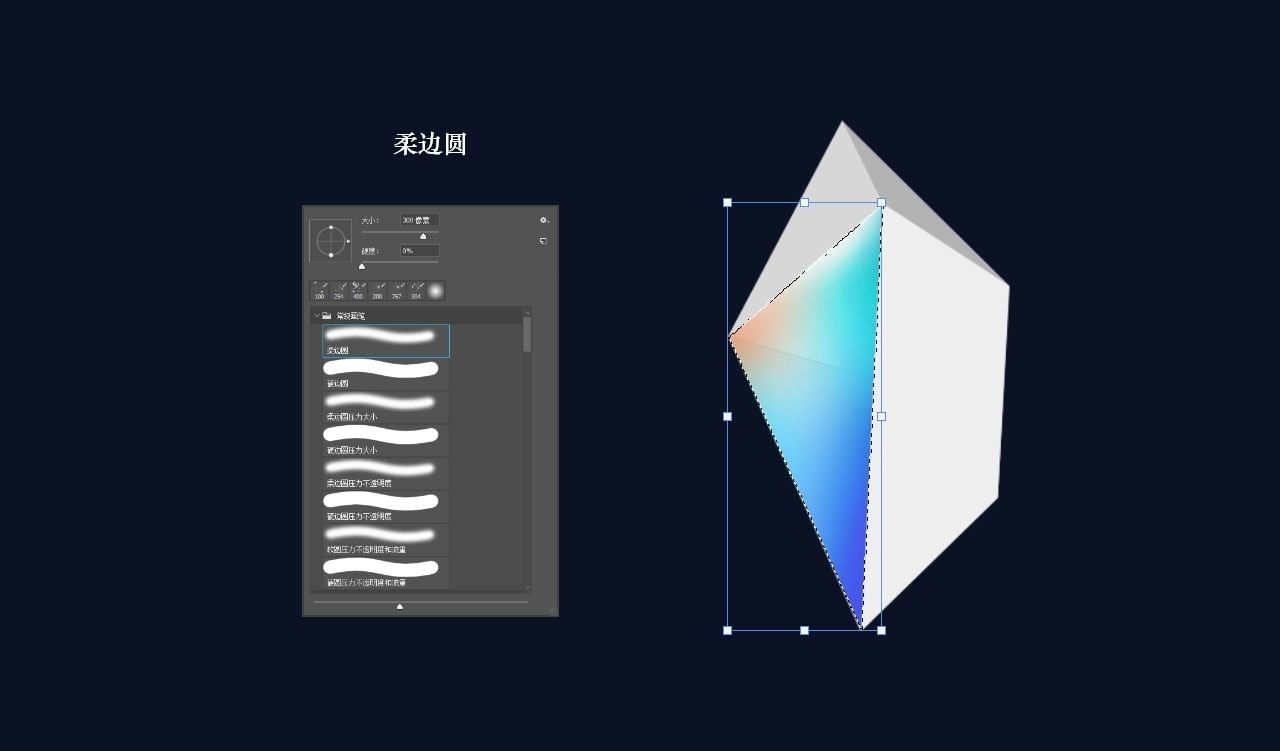
步骤 05
继续涂抹正面的另3个面,色彩不要太过,让整体画面保持平衡。
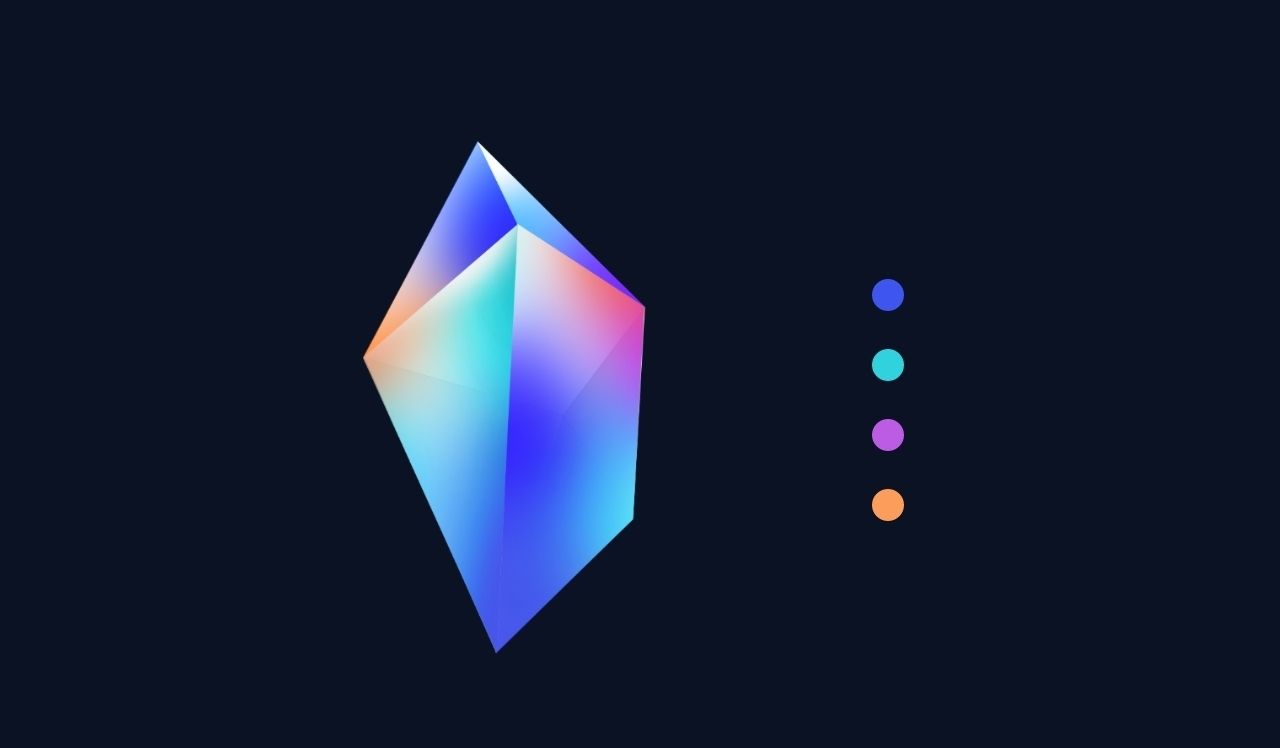
用蓝、紫作为主色,然后辅以橙色以及洋红。
步骤 06
接下绘制位于背面的4个面,这4个面在正面的「下方」,但这里不需要关闭上面的图层,而是保持上面的图层可见,看看它们彼此重叠后的效果,可以随时调整上面的图层的透明度甚至色彩。

进一步润色
步骤 07
可以把每一面的图层都经过调色处理,这通常处理一些比较细的色彩细节。

步骤 08
增加高亮的部分,采用小一些的白色柔边圆增加在面的边缘部分。用增加剪切蒙版的方式,如果光亮太过白,可以实当减弱其透明度。

将白色的高光增加在边缘部分能进一步强调水晶的体积感。
调色阶段
步骤 09
将除了背景以外的所有图层编为一组,然后把这个组命名为备份,再复制一个组,将这个组合并为一个图层,然后把这个图层命名为水晶,对这个水晶图层进行调色。
原有的备份组关闭其可见,但在需要比较调色后的效果时,也可以开启随时比较观察。
运用【自然饱和度】,增加色彩的饱和度。
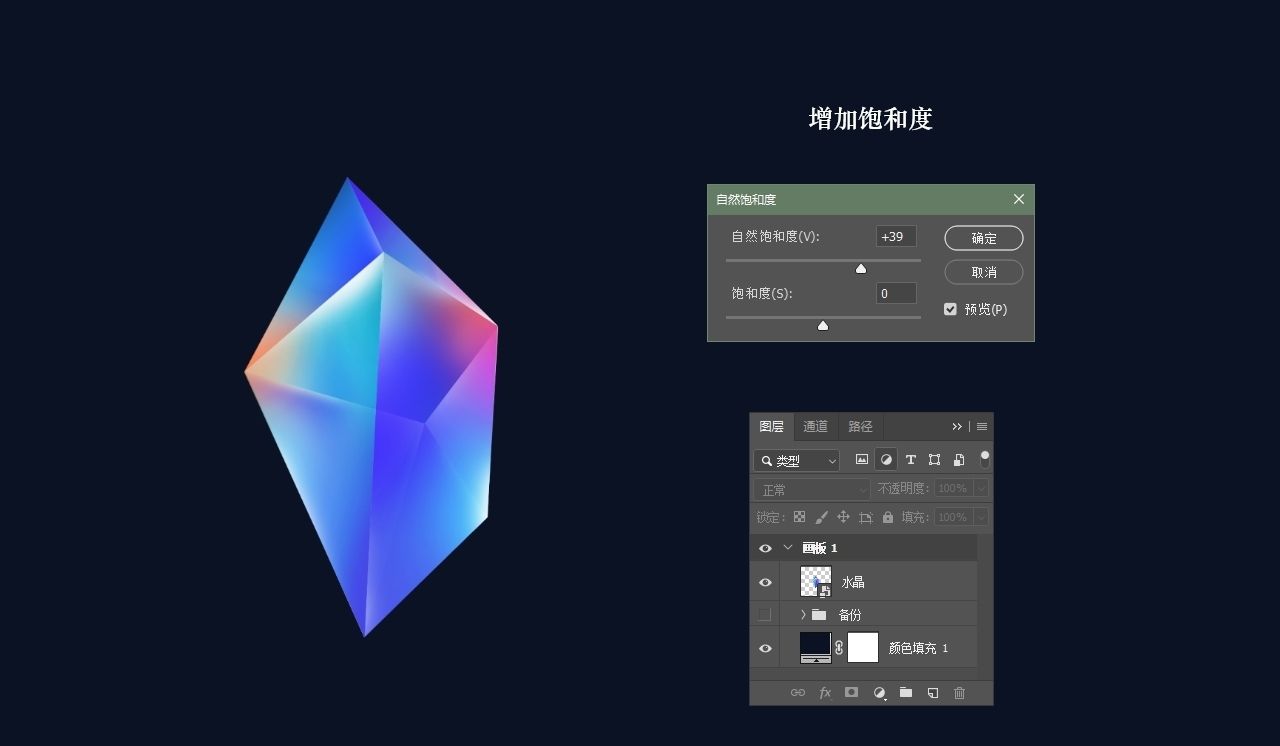
步骤 10
再调整【曝光度】以及【曲线】,增加画面的色调明暗对比。
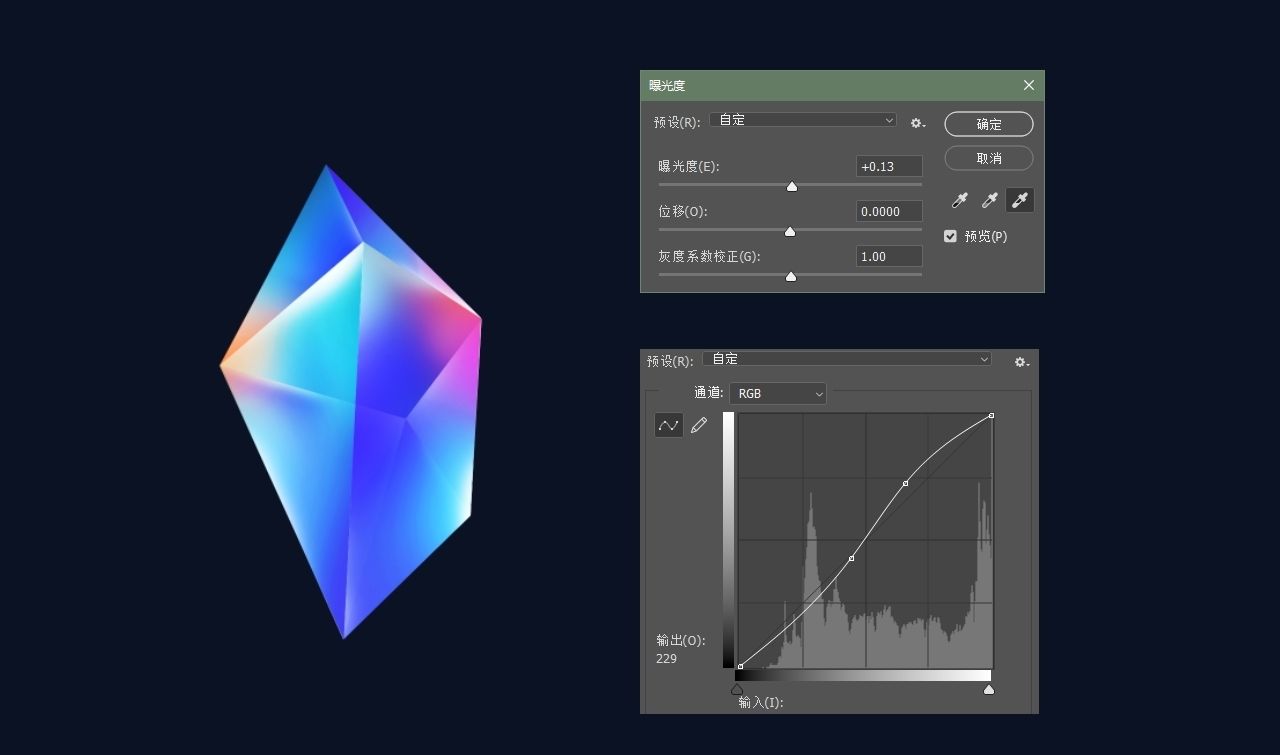
步骤 11
再进一步采用【色彩平衡】,对色彩做进一步修饰。
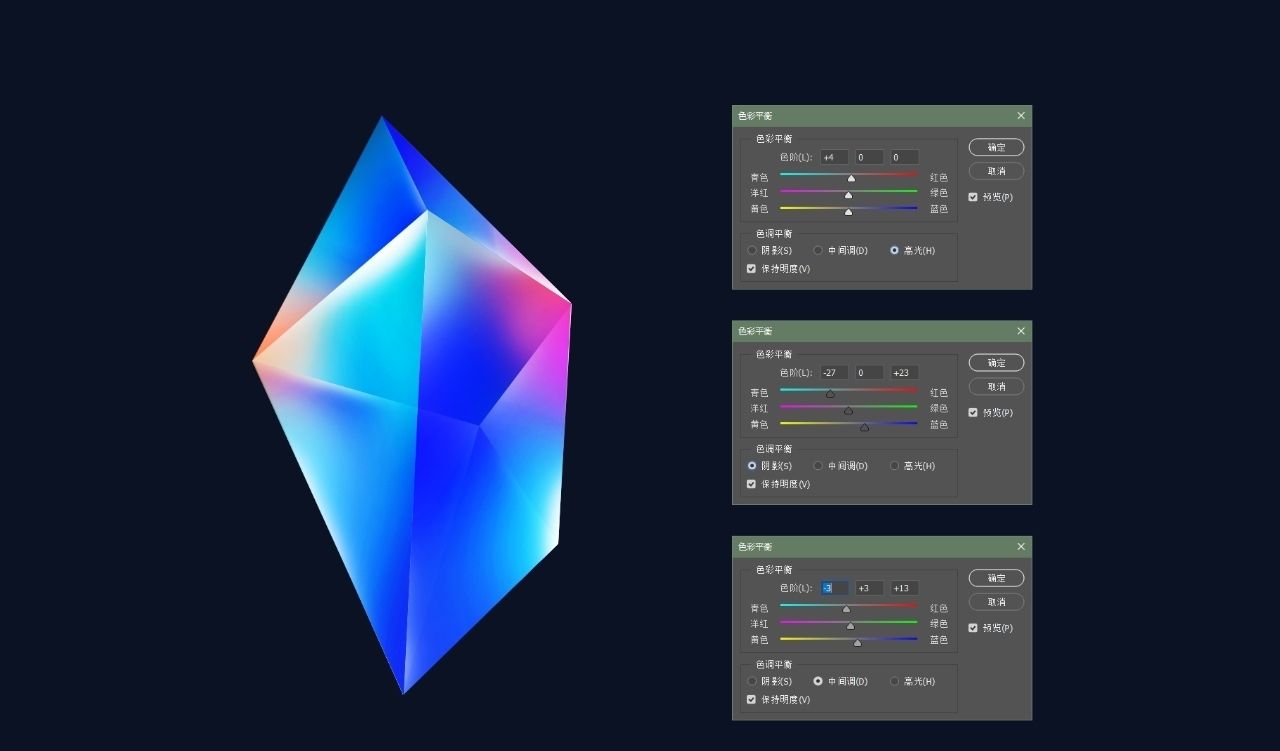
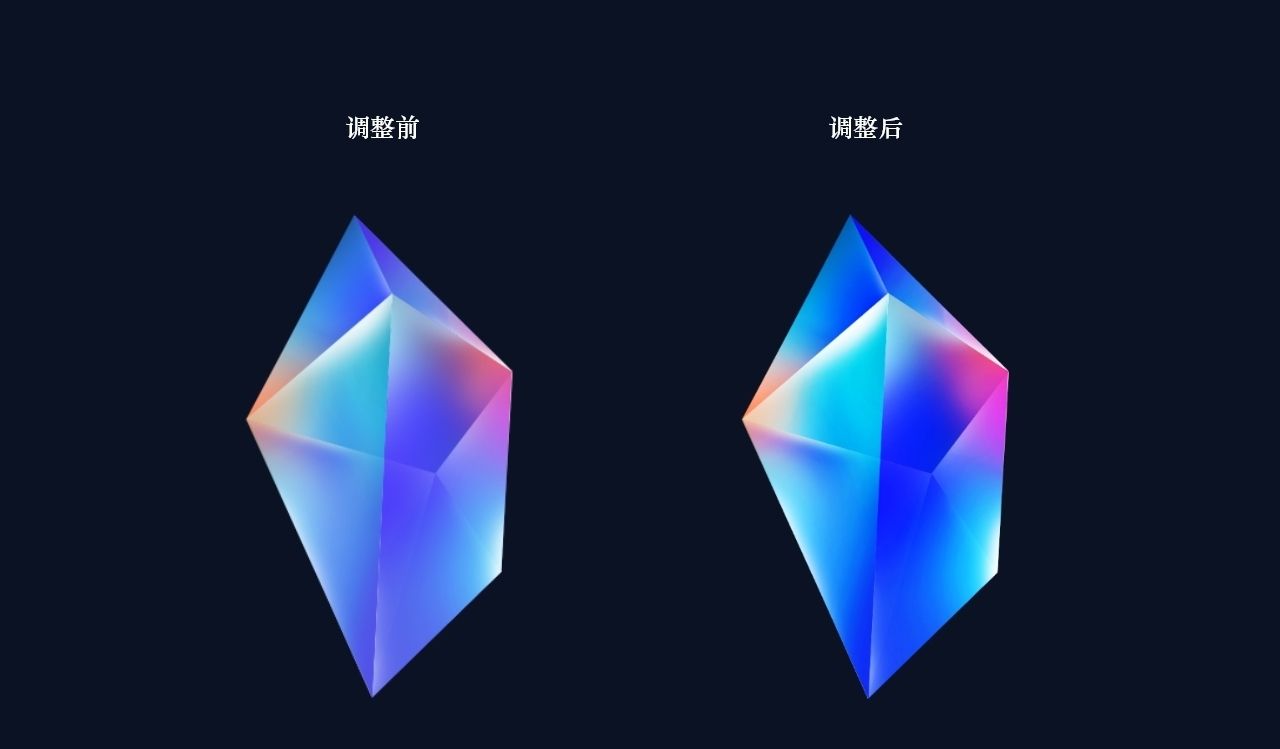
光色美化
步骤 12
增加其本身的色光,复制上一步的水晶图层,然后栅格化图层,将其进行【高斯模糊】。模糊参数可以设置到72,甚至更大。
然后将这个图层的混合模式改为【滤色】,透明度降至70%。这样也会为画面增加一种梦幻感。
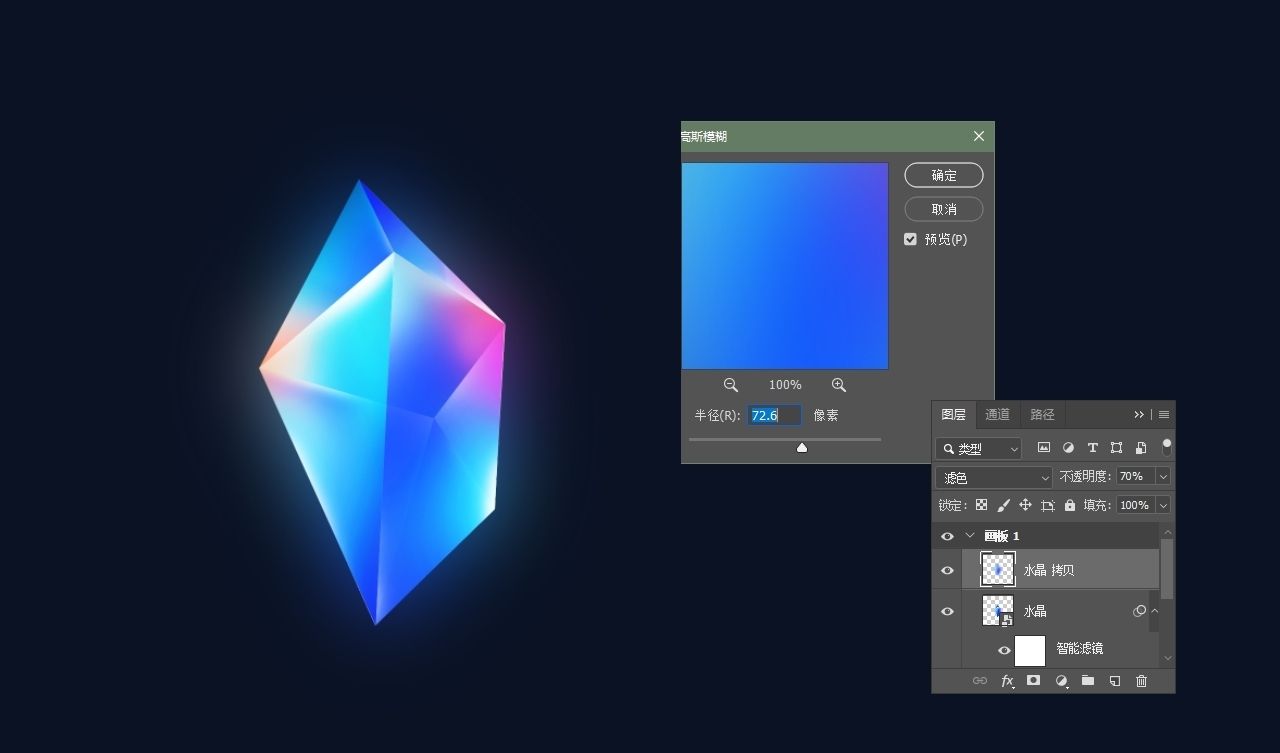
步骤 13
再将原有的水晶图层进行栅格化,对这个图层应用【滤镜>光照效果】。
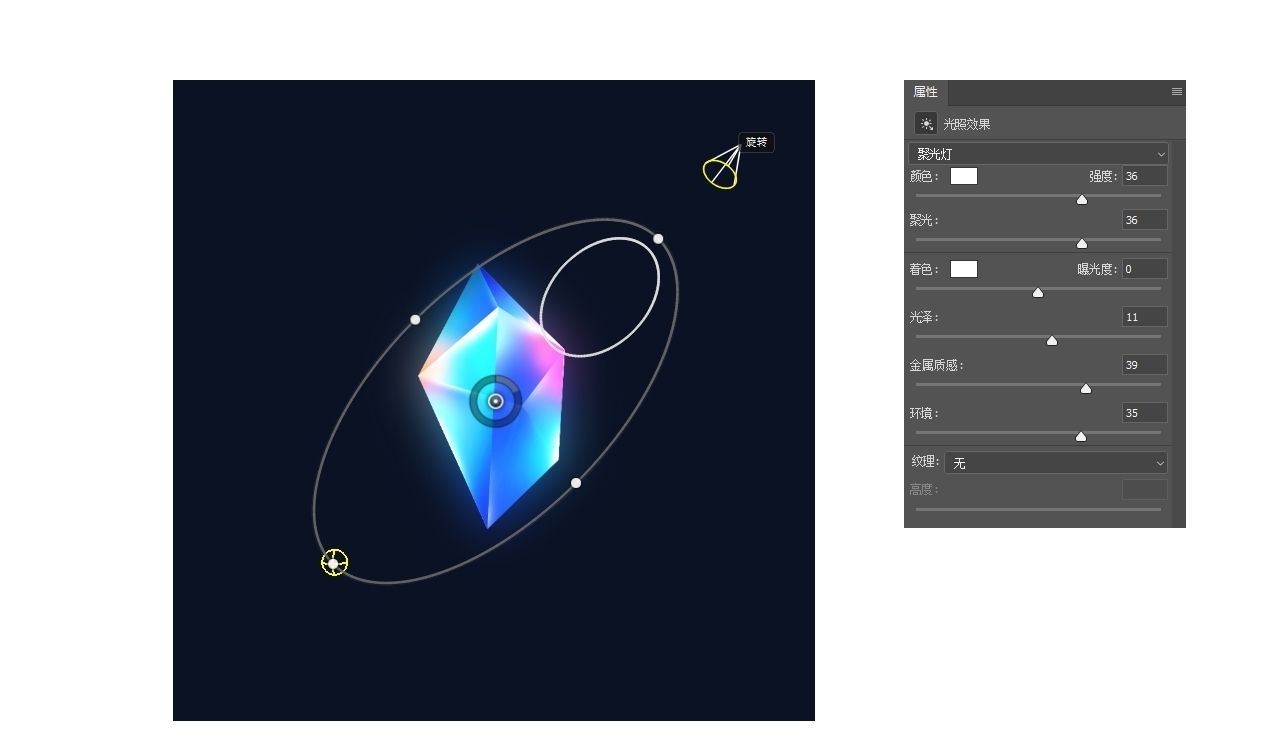
步骤 14
最后,在背景之上新建一个空图层,用画笔画出中央略亮的感觉。
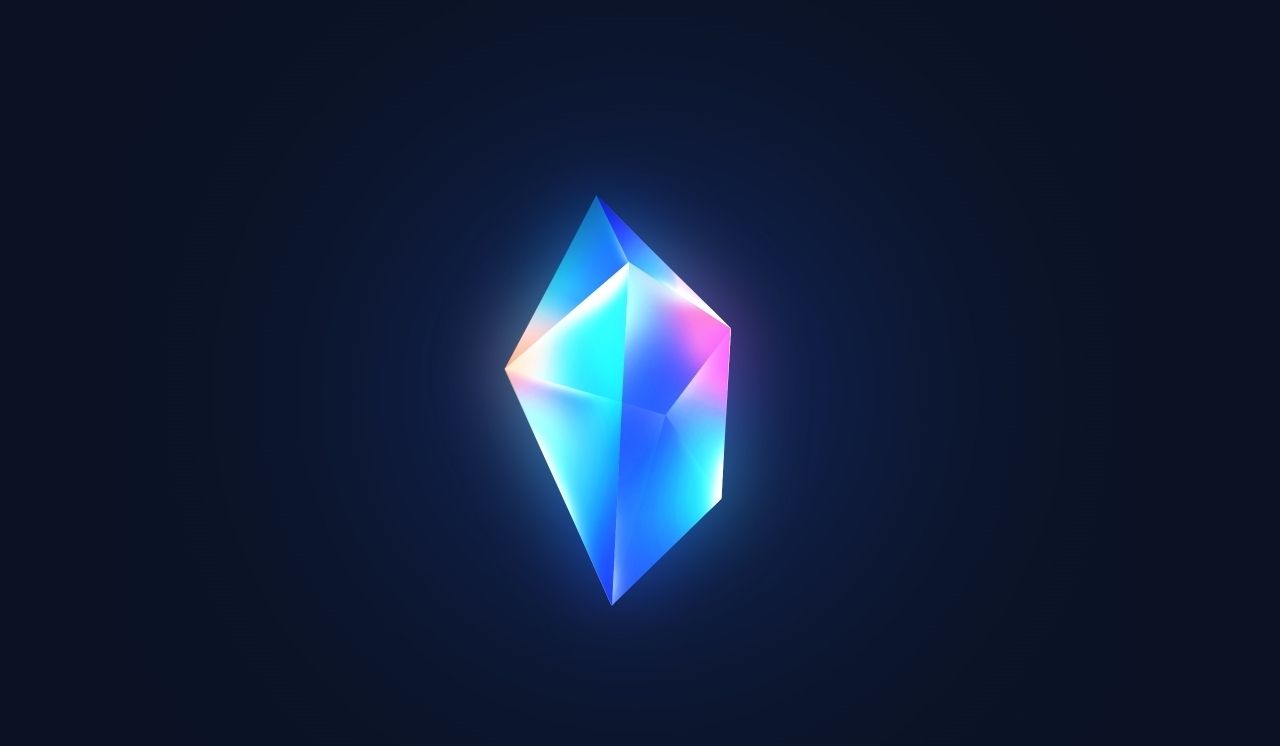
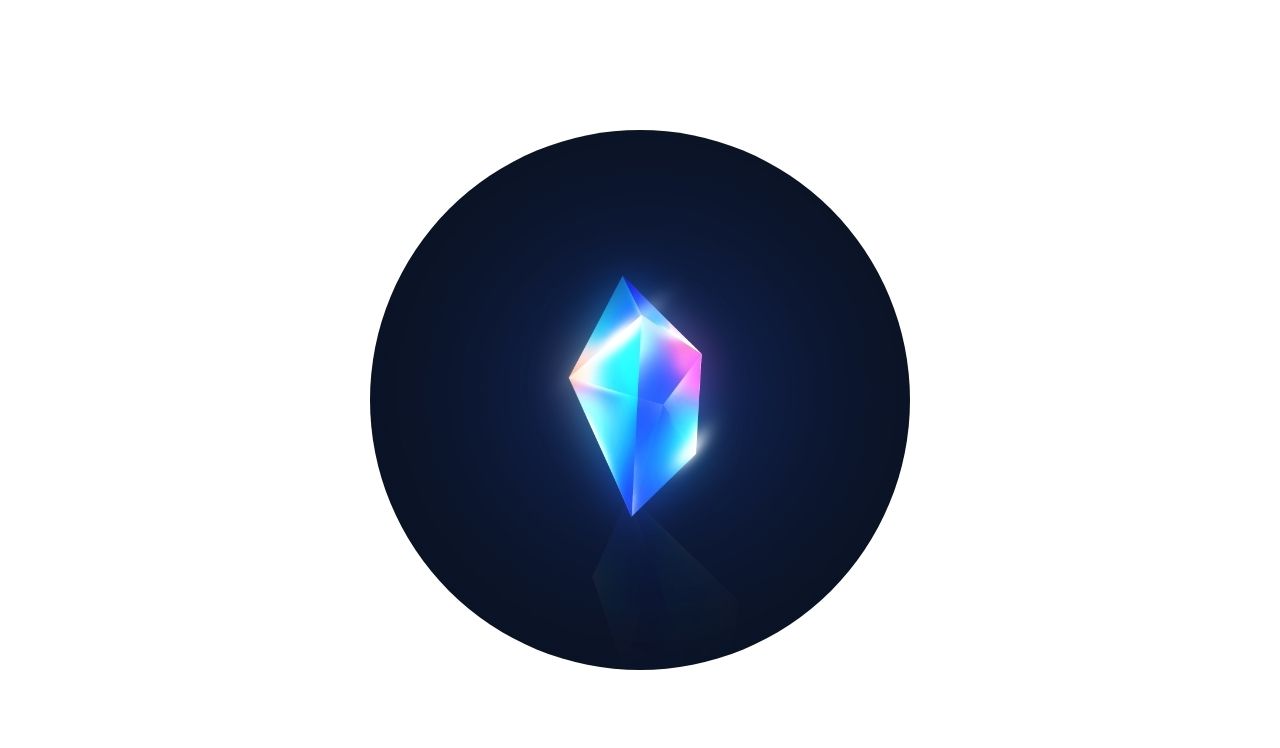
PS鼠绘质感五彩水晶石教程相关文章:
无相关信息扫一扫手机观看!

最新更新的教程榜单
- photoshop做立体铁铬字03-08
- ps制作字体雪花效果03-08
- ps需要win10或者更高版本得以运行03-08
- adobe03-08
- ps怎么撤销的三种方法和ps撤销快捷键以及连03-08
- ps神经滤镜放哪里03-08
- Photoshopcs6和cc有什么差别,哪个好用,新手03-08
- ps怎么给文字加纹理03-08
- ps怎么修图基本步骤03-08
- adobephotoshop是什么意思03-08











